無料のオープンソースでiPadに楽譜(PDF)を表示することができるアプリ発見したので、インストールして試してみました。”Piascore – スマートデジタル楽譜リーダー”というアプリで、AppStoreからiPadに簡単にインストールができました。
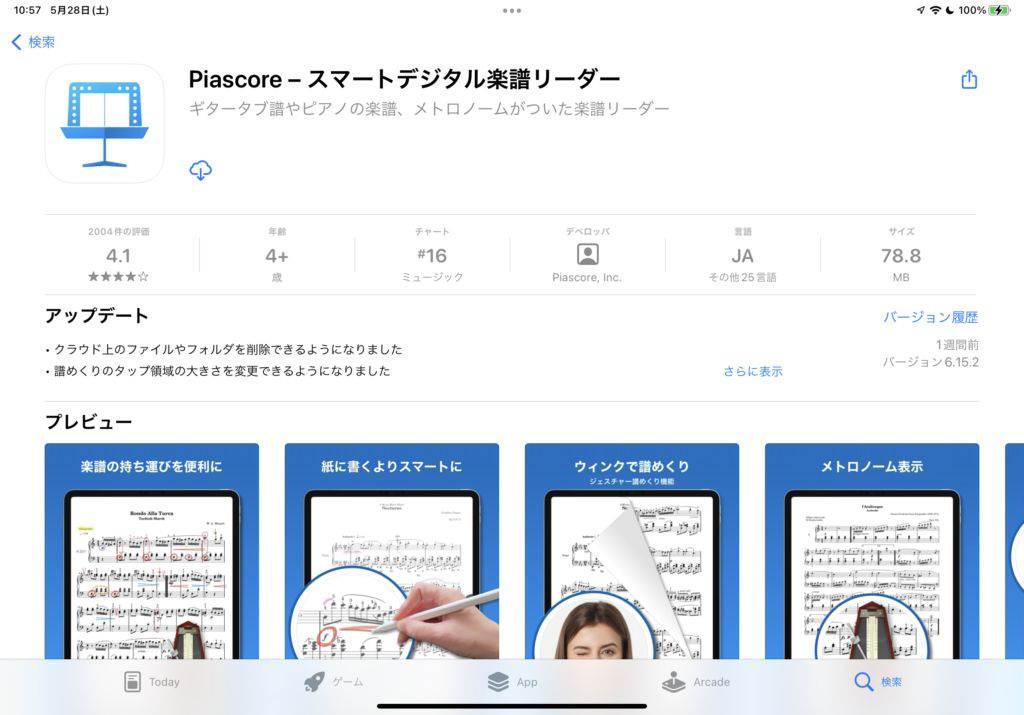
iPadの”Piascore”アプリを起動すると最初に以下のスライド画像のような簡単なアプリの説明が表示され、「はじめる」をタップすると楽譜を読み込むためのページ(「カタログ」ページ)が表示されました。
「カタログ」ページで「これをタップ」と「Piascoreの使い方」を開くように促されているのでタップすると、以下のスライド画像のような簡単なアプリの使い方が表示されました。
上記最後のスライド画像で紹介されている「ユーザーマニュアル」を確認すると、以下の方法で楽譜が入手出来ることが判りました。
- 無料のクラシック音楽楽譜を検索・ダウンロード
- 楽譜ストアで曲を購
- クラウド (Dropbox、Google Drive、iCloud)
- 紙の取り込み(楽譜のスキャン)
- PCから転送(iTunes ファイルの共有)
- 他のアプリから転送(”piaScore”で開<
私は、普段iMacを使用しているので「iCloud Drive」経由で楽譜PDFを読み込みました。以下に記載する「”Piascore”への楽譜PDF読み込みテスト」で使用した楽譜PDFは、ウクレレ奏者の今井愛彦さんのホームページで配布されている『ウクライナ国家(ウクライナは滅びず)』をGuitarPro7.5で新たなTAB譜を作成してPDF出力したものを使用しました。(私も、ウクライナの戦争が早く終わることを心より願っています。)
National Anthem of Ukraine
“Piascore”への楽譜PDF読み込みテスト
- まず最初に、「iCloud Drive」にPiascore(任意)という名前でフォルダを新規に作成して、そのフォルダに上記の楽譜PDF「National Anthem of Ukraine.pdf」を保存しました。
- “Piascore”を起動して、「カタログ」ページの「楽譜入手」タブを表示して、「クラウド」をタップしました。

- ストレージの追加をタップして表示されたメニューで「File(Cloud Drive)」をタップしました。

- ストレージとして「File(Cloud Drive)」が追加されました。

- 「File(Cloud Drive)」をタップして表示されるファイル選択用ダイアログで、「iCloud Drive」の「Piascore」フォルダに保存した楽譜PDF「National Anthem of Ukraine」をタップしました。

- “Piascore”上部に『「National Anthem of Ukraine」のダウンロードが完了しました。(開くには、ここをタップしてください)』と表示されたので、指示された場所をタップしました。

- これで楽譜PDFが正常に読込まれたのですが、楽譜の表示レイアウトが「2ページ」で表示されいるので、少し見難いと感じました。

- 楽譜PDFをタップして表示される下部メニューにある「ページ」をタップして、楽譜の表示レイアウトを「1ページ」に変更しました。

- これで、下記のように良い感じでiPadに楽譜PDFを表示することが出来ました。

- “Piascore”には、「ジェスチャー譜めくり」という機能があり、「ウィンク」や「口を左右に向ける」などの表情ジェスチャーで使って譜めくりができるので、”Piascore”右上のメニュー「ジェスチャー」をタップして表示されるダイアログで「OK」をタップして「ジェスチャー譜めくり」を設定しました。

- “Piascore”には、「ジェスチャー譜めくり」以外に「自動縦スクロール」というスクロールスピードを自由に変えて楽譜をスクロール表示する機能もありましたが、ある程度通して演奏が出来るようにならないと駄目なので、初心者の私には宝の持ち腐れかな。「ジェスチャー譜めくり」は、誤動作することもあるのですが、演奏を止めずに譜めくりが出来るのでGood!ですね。これで効率良くUkuleleの練習が出来そうです。

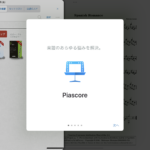
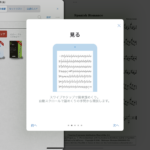
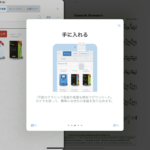
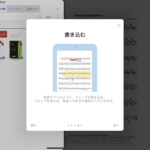
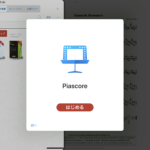
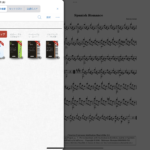
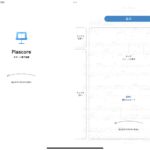
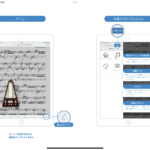
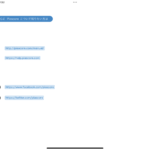
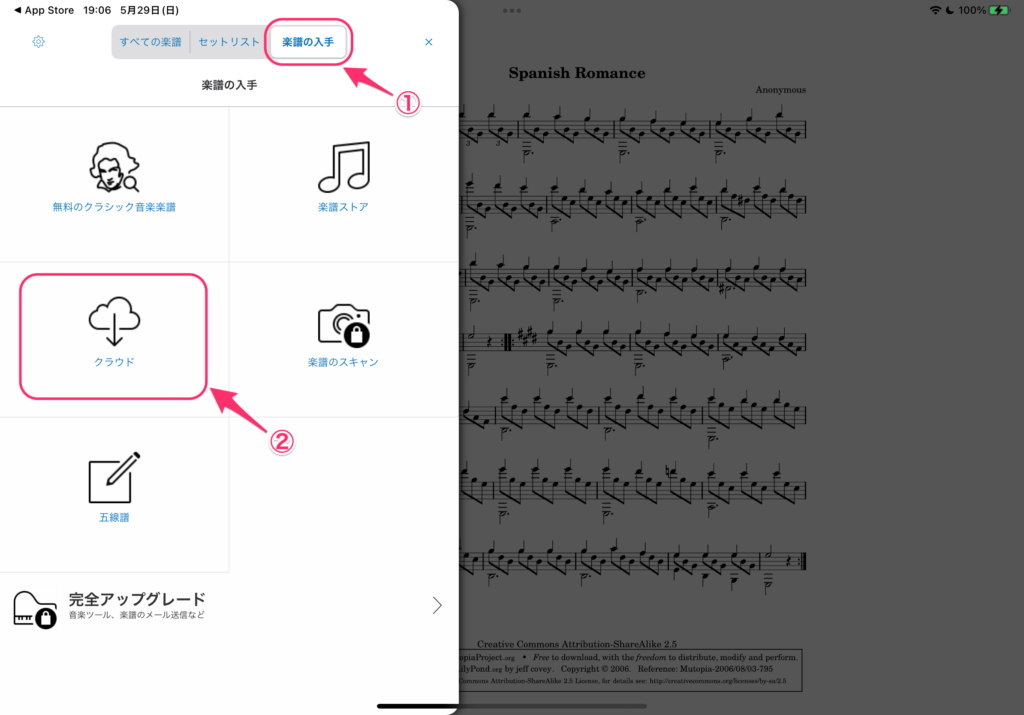
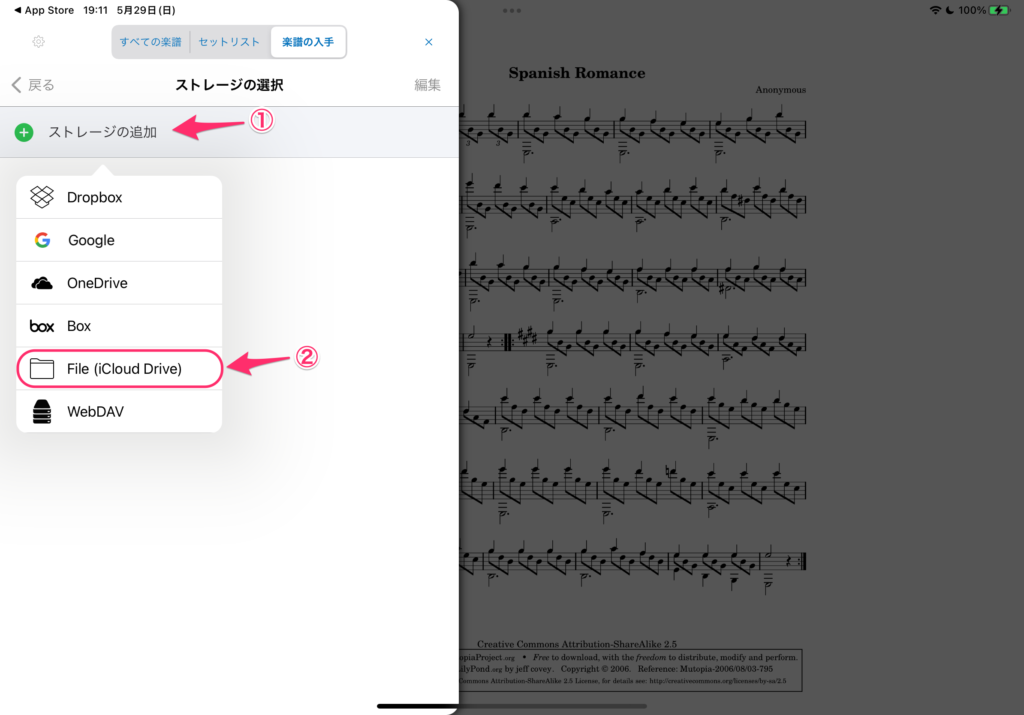
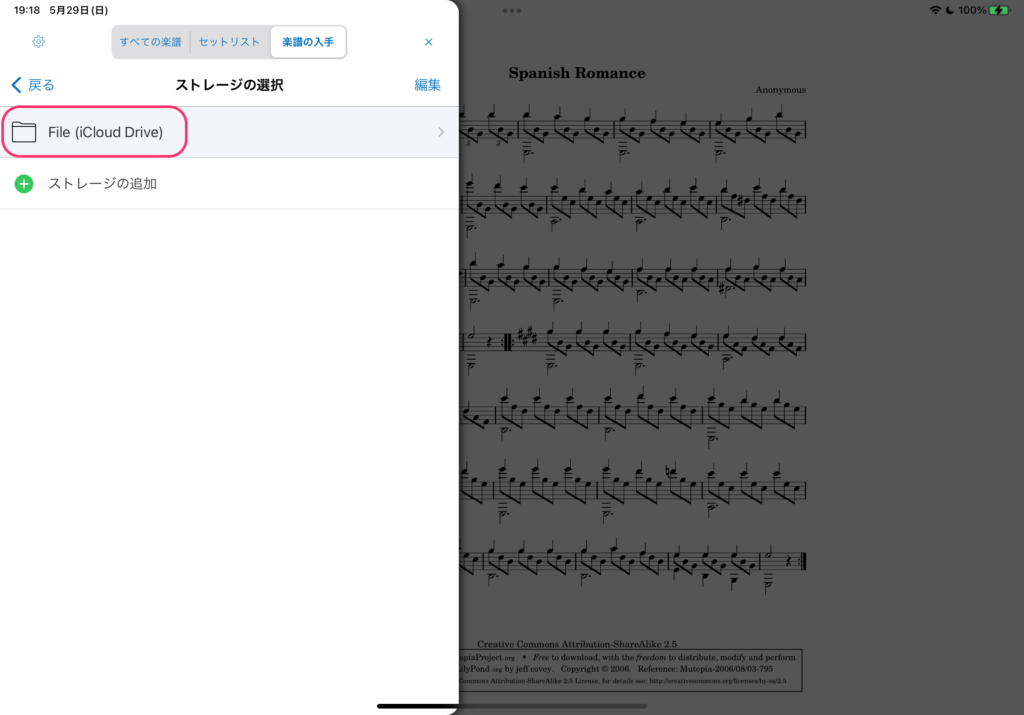
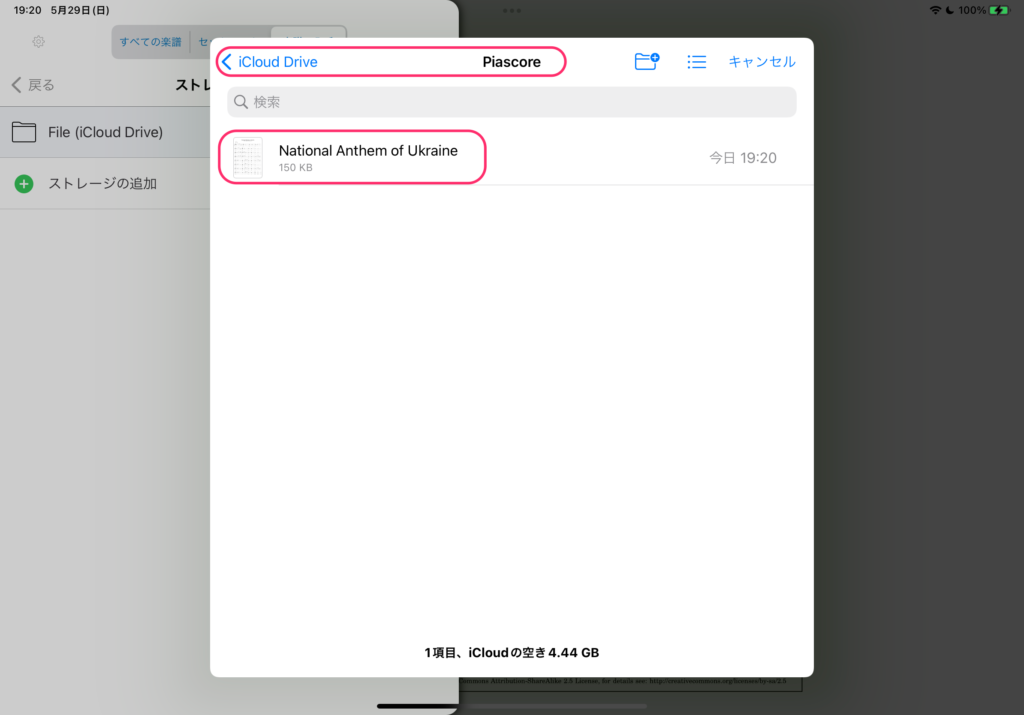
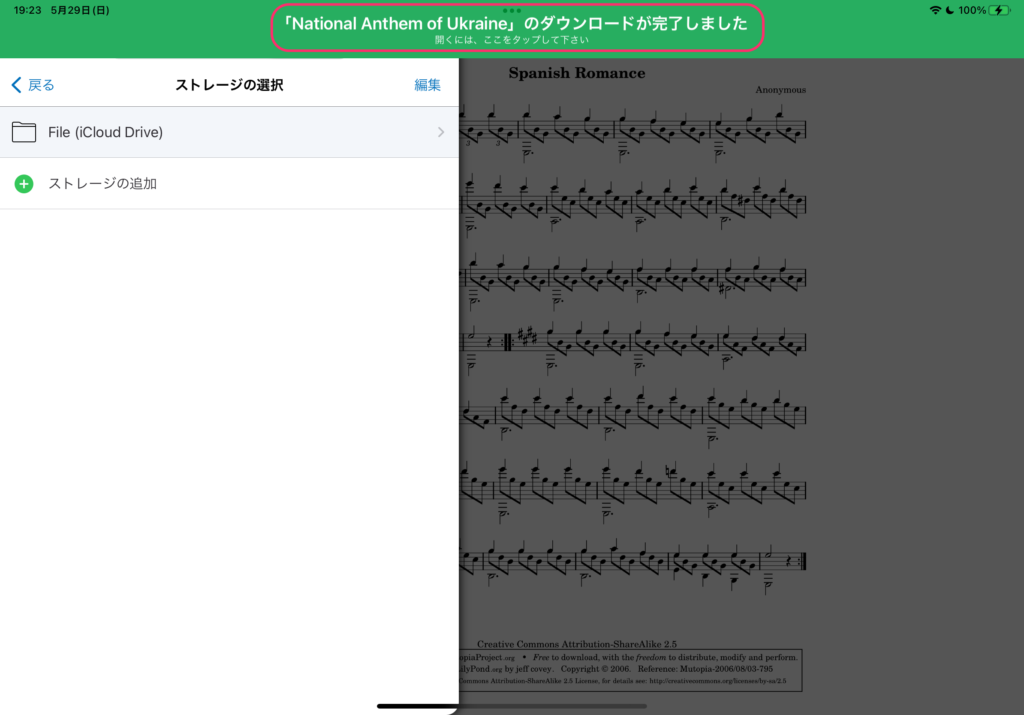
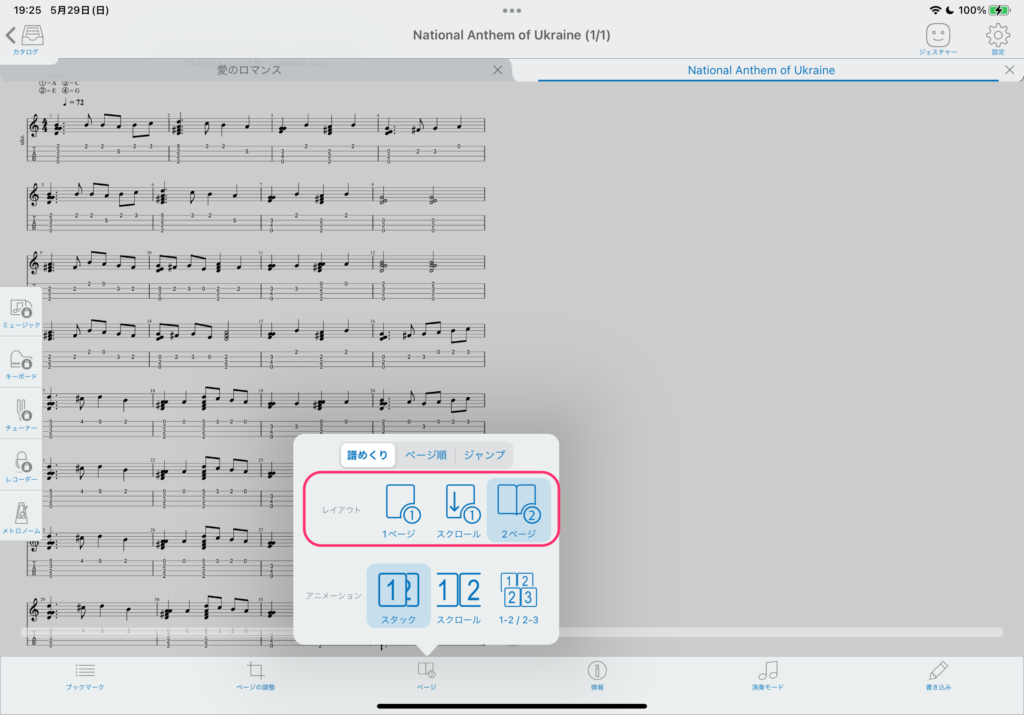
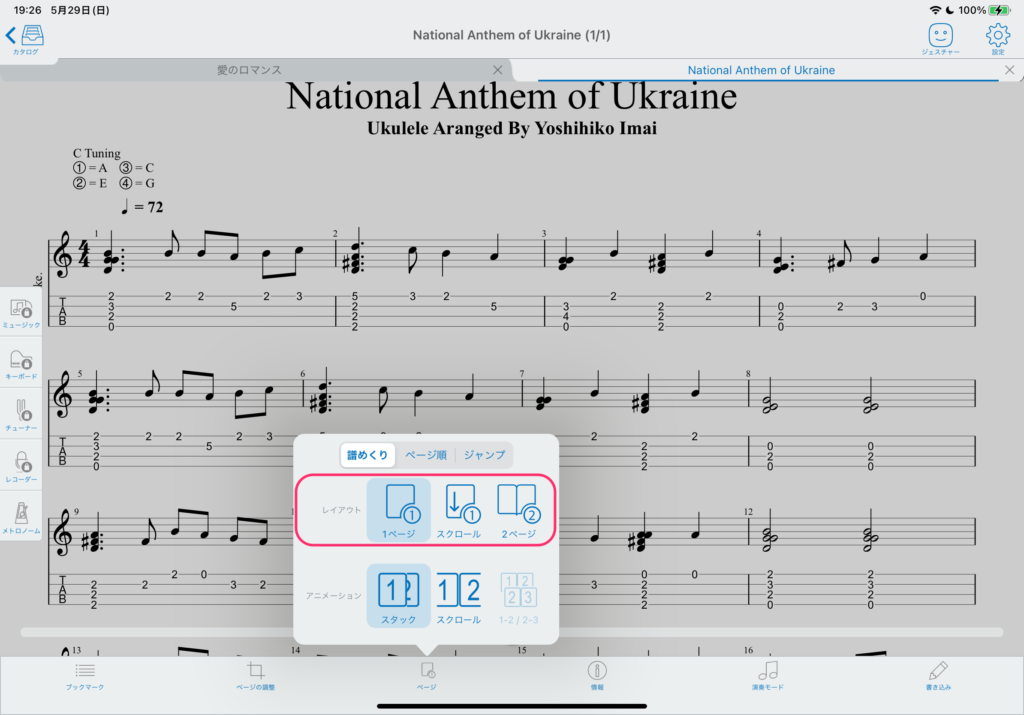
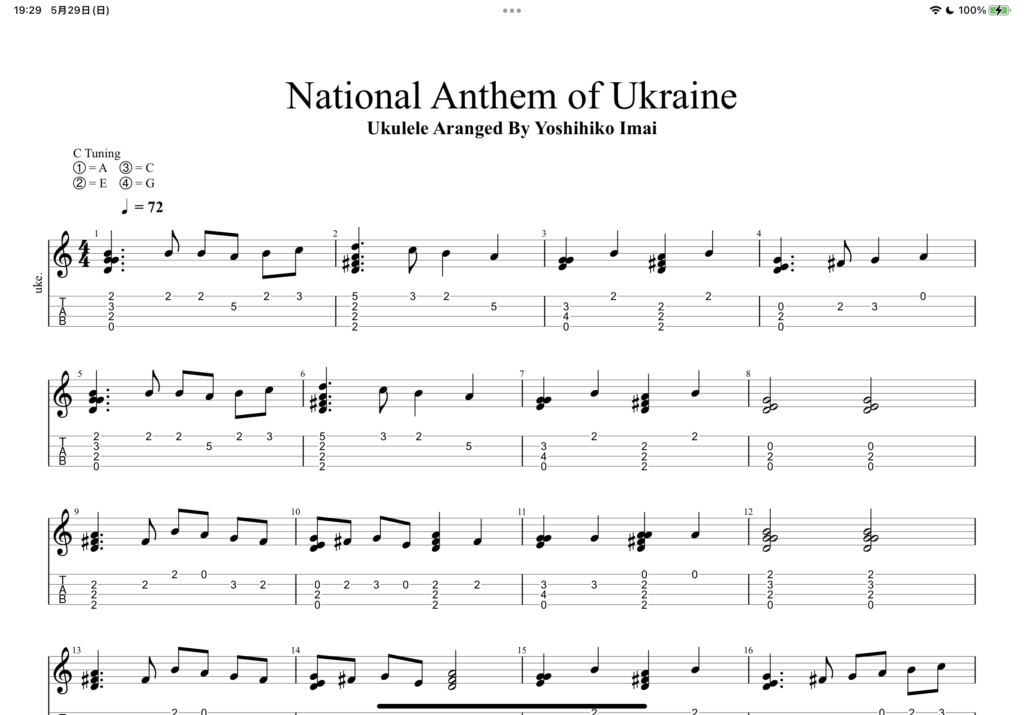
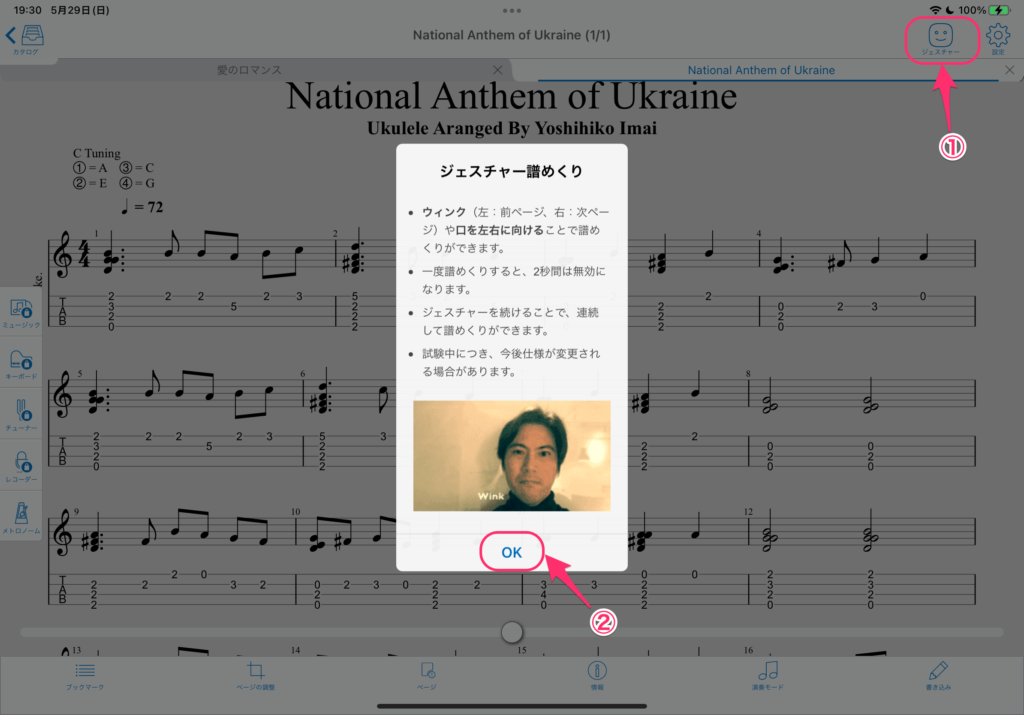

![Avid Sibelius Ultimate 永続ライセンス版 新規購入者向け アビッド 9938-30011-00[メール納品 代引き不可]](https://thumbnail.image.rakuten.co.jp/@0_mall/shimamuragakki/cabinet/mt01609/mt0160927.jpg?_ex=128x128)
![インターネット Singer Song Writer Lite 9【Win版】(DVD-ROM) SINGERSONGWRITER9WD [SINGERSONGWRITER9WD]](https://thumbnail.image.rakuten.co.jp/@0_mall/edion/cabinet/goods/ll/img_038/4900607112037_ll.jpg?_ex=128x128)

コメント